Landroid Låsefunktion
Vejledning om, hvordan låsefunktionen fungerer
„Lås”-funktionen har til formål at låse Landroid, hvis den bliver stjålet.
Låsefunktion
Låsefunktionen aktiveres via app i hovedmenuen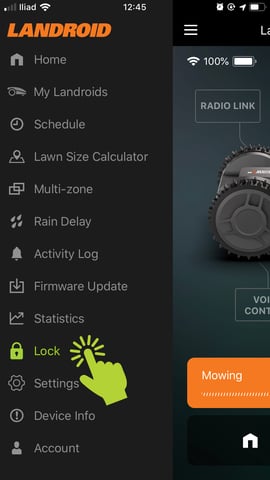
Når funktionen er aktiveret, udløses den, når Landroid ikke er i stand til at kommunikere med Wi-Fi-netværket i 72 timer: Robotten bliver låst og fungerer ikke længere.
Hvis din Landroid bliver låst ved et uheld (f.eks. ved en strømafbrydelse, routeren går offline osv.), skal du bare få Wi-Fi online igen og lade Landroid tilsluttet til det.
Oplåsning
Bemærk, at dette fungerer på følgende modeller: WR130E, WR139E, WR140, WR140E, WR141E, WR142E, WR143E, WR147, WR147E, WR147E.1, WR148E, WR150, WR150E, WR153E, WR155, WR155E, WR165, WR165E, WR166E, WR167E, WR184E
Din Landroid kan blive låst ved et uheld af forskellige årsager (f.eks. ved strømafbrydelse, eller hvis routeren er offline).
Følg disse trin for at låse op for plæneklipperen op:
Kontrollér først, at dit wi-fi-netværk er online. Bring derefter robotten inden for wi-fi-netværkets rækkevidde, og kontrollér, at den har oprettet forbindelse til netværket. Efter 10-15 minutter bør robotten være låst op og have genoptaget sine funktioner som bestemt i tidsplanen.
Nogle gange kan det ske, at dette ikke fungerer.
Hvis robotten stadig er låst, skal du logge på din konto på https://account.worxlandroid.com/login
Indtast brugernavn og adgangskode, og log ind. Scroll derefter til bunden af siden.
Her er tre muligheder tilgængelige.

Klik på "Download" i det midterste felt "Unlock" (Lås op).
Herefter bliver du bedt om at downloade filen.
Hent filen, og gem den som "reqProvisioningUsb.json" på et tomt FAT32-formateret USB-drev. Filen må ikke omdøbes.
Tænd for din Landroid, og tilslut den. Landroiden læser filen og låser automatisk op.
Ved næste genstart er Landroiden låst op og har standard PIN-koden.
Særlige tilfælde
Følgende tilfælde kræver din opmærksomhed.
Nyt netværksudstyr
Hvis du skal skifte netværksudstyr (router, hotspot) eller udbyder, skal du gøre følgende:
Navngiv det nye netværk som det gamle (med den samme SSID), og vælg derefter den samme adgangskode som før, så Landroid er i stand til at genkende netværket.
Hvis du ikke kan eller ikke ønsker at ændre netværksindstillinger, skal du deaktivere „Lås”-funktionen. Ellers kan Landroid ikke oprette forbindelse til Wi-Fi længere, og når den først er låst, vil du ikke kunne låse den op. Hvis dette sker, skal du skal du kontakte vores Support.
Vinteropbevaring af Landroid
Når du opbevare din Landroid i vintersæsonen, bør du også deaktivere „Lås”-funktionen. Robotten låses nemlig når den ikke kan oprette forbindelse til Wi-Fi under opbevaring. Og hvis du får nyt WiFi udstyr eller ændrer dit netværks-SSID/-adgangskode i mellemtiden, kan du ikke låse den op, når foråret kommer. Hvis dette sker, skal du skal du kontakte vores Support.
